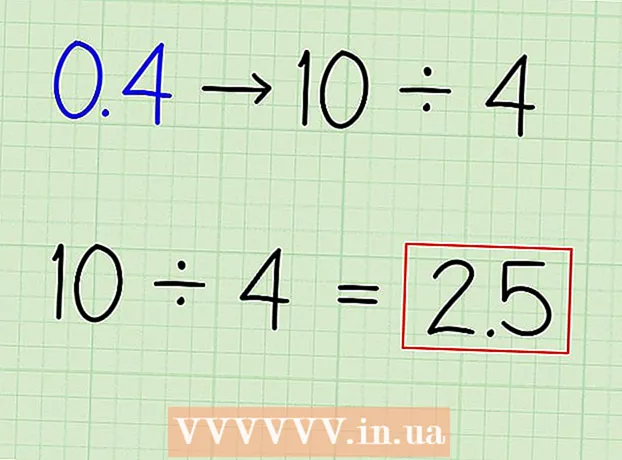Avtor:
Louise Ward
Datum Ustvarjanja:
12 Februarjem 2021
Datum Posodobitve:
1 Julij. 2024

Vsebina
Ste že kdaj želeli narediti posnetek zaslona računalnika? To je pravzaprav lažje, kot si mislite. Posnamete lahko posnetke zaslona v sistemih Windows, Mac in celo v telefonih. Vse, kar potrebujete, je nekaj bližnjic in nasvetov spodaj.
Koraki
1. način od 3: naredite posnetek zaslona v sistemu Windows
Na tipkovnici poiščite gumb "Prt Sc". Ime ključa pomeni "Natisni zaslon", pritisnite to tipko, da shranite posnetek zaslona v odložišče. To je enako kot klik na "kopiraj" na sliki.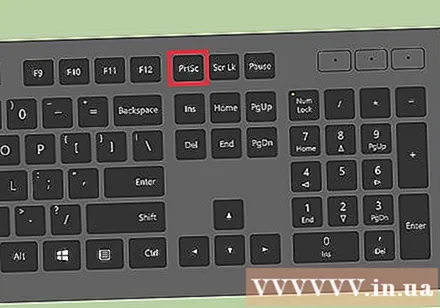
- Ta gumb se običajno nahaja v zgornjem desnem kotu tipkovnice, tik nad "Backspace".
- Pritisnite tipko "Prt Sc", da posnamete trenutni posnetek zaslona.
- Če držite tipko "Alt" in nato pritisnete "Prt Sc", bo računalnik posnel samo okno, ki ga uporabljate, na primer internetni brskalnik. Torej, če želite narediti posnetek svojega internetnega brskalnika, kliknite to okno in hkrati pritisnite Alt & Prt Sc.
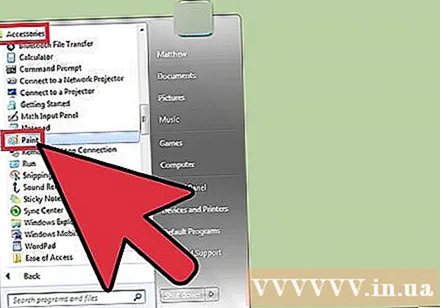
Odprite Microsoft Paint. Ta brezplačni in vnaprej nameščen program v vseh računalnikih z operacijskim sistemom Windows omogoča lepljenje posnetkov zaslona in njihovo urejanje, kot želite.- Paint najdete v meniju Start. Kliknite "Vsi programi" → "Pripomočki" → "Barva", da odprete program.
- Za prilepitev slike lahko uporabite kateri koli brezplačen program, na primer Photoshop, Microsoft Word, InDesign itd. Paint pa je najpreprostejši in najhitrejši način za shranjevanje posnetkov zaslona.
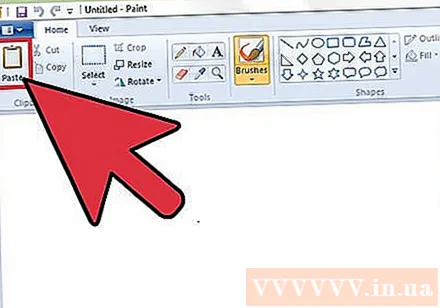
Kliknite "Prilepi", da si ogledate posnetek zaslona. Gumb za lepljenje je v zgornjem levem kotu Microsoft Paint, lahko pa pritisnete tudi CTRL in V.
Shranite posnetek zaslona. Zdaj lahko shranjujete posnetke zaslona prek programa Paint. Kliknite vijolični gumb za shranjevanje diskete ali pritisnite CTRL in S. Pozvani boste, da poimenujete datoteko in izberete kakovost slike.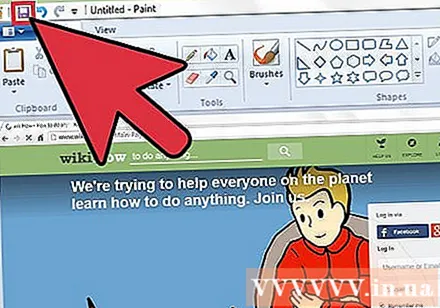
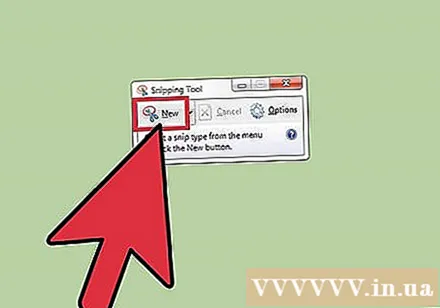
Orodje za izrezovanje lahko uporabite tudi v operacijskem sistemu Windows Vista, 7 ali 8. Microsoft v računalnike z operacijskim sistemom Windows vgradi majhno orodje, s katerim lahko uporabniki prilagodijo zajem zaslona. V meniju Start vnesite "Orodje za izrezovanje", da poiščete program. Od tu lahko ustvarite posnetek zaslona po meri in ga shranite neposredno prek orodja za izrezovanje:- Kliknite "Novo".
- Kliknite in povlecite miško čez obseg, ki ga želite zajeti.
- Kliknite "Save Snip" (gumb vijoličaste kvadratne diskete).
2. metoda od 3: V sistemu Mac OS X
Hkrati pritisnite tipke Command ("Apple"), Shift in 3. Posnetek zaslona celotnega namizja z imenom "Screen shot" ter datumom in uro bo vključen v datoteko.
Če želite zajeti želeni obseg, hkrati pritisnite Command ("Apple"), Shift in "4". Kazalec miške se spremeni v škarje, kjer kliknete in povlečete miško nad sliko, ki jo želite shraniti.
Odprite slikovno datoteko in jo uredite. Dvokliknite slikovno datoteko na namizju, da jo odprete. Tu lahko urejate, obrežete ali preimenujete fotografije s svojim običajnim programom.
- Če kliknete ime datoteke in premaknete miškin kazalec nad ime, boste lahko sliko preimenovali na namizju.
Metoda 3 od 3: Druge metode
Z GIMP lahko kadar koli posnamete posnetek zaslona. GIMP je brezplačen in odprtokodni program za urejanje slik, ki ima vgrajeno funkcijo zajema zaslona. Z GIMP lahko posnamete posnetek zaslona na dva načina: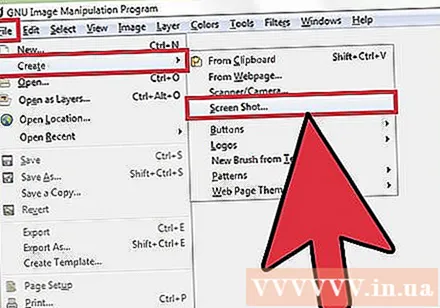
- Kliknite "Datoteka" → "Ustvari" → "Posnetek zaslona".
- Hkrati pritisnite tipki Shift in F12.
Posnetek zaslona v Linuxu z namizjem GNOME. Čeprav metoda uporabe tipke "Prt Sc", tako kot v razdelku Windows, deluje tudi v Linuxu, obstaja več načinov za posnetek zaslona z več možnostmi: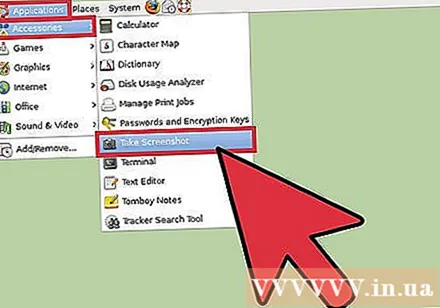
- Kliknite "Applications".
- Kliknite "Dodatki" in poiščite "Posnemi posnetek zaslona".
- Na voljo boste imeli veliko različnih možnosti, od prilagajanja velikosti zaslona do nastavitve zakasnitve.
Posnemite posnetek zaslona iPhona, tako da hkrati pritisnete tipko Domov in gumb za vklop. Ko boste tam, boste videli, kako zaslon utripa, fotografija bo shranjena v vašo galerijo fotografij in do nje lahko dostopate kadar koli.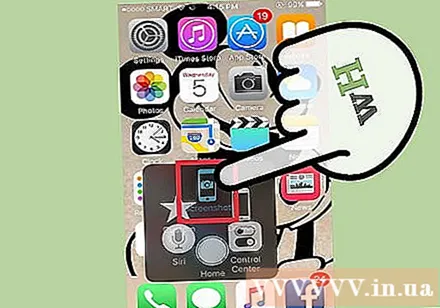
Posnemite posnetek zaslona telefona Android, tako da hkrati pritisnete gumb za glasnost in gumb za vklop. Številni telefoni Android imajo ob pritisku gumba za vklop tudi možnost »Posnetek zaslona«.
- Telefoni Android s sistemom Ice Cream Sandwich 4.0 lahko posnamejo posnetke zaslona, starejši pa ne.
- Če vaš telefon nima te funkcije, lahko aplikacijo prenesete iz trgovine Google Play. Poiščite »Posnetek zaslona« in izberite brezplačno aplikacijo, ki vam je všeč.
Nasvet
- Poskusite narediti posnetke zaslona, da jih boste lahko obvladali, ko boste našli tistega, ki vam je všeč.
- Fotografija, ustvarjena s tipko Print Screen, je velikosti zaslona, zato jo morate obrezati ali skrčiti.
Opozorilo
- Če spremenite velikost posnetkov zaslona, lahko slike "eksplodirajo" ali popačijo. Če je mogoče, namesto da bi ga prilagajali, lahko velikost spreminjate le sorazmerno (npr. Skrčite se za 50%).
Kaj rabiš
- Računalnik